Dalam dunia bisnis, penggunaan software akuntansi yang tepat sangat membantu mempercepat pekerjaan administrasi, salah satunya dalam pembuatan laporan maupun cetakan dokumen transaksi. Accurate Software menyediakan fitur desain cetakan yang bisa disesuaikan sesuai kebutuhan perusahaan, termasuk menambahkan nomor urutan barang pada transaksi.
Namun, ada kalanya Anda ingin menampilkan nomor urutan barang grup tanpa anak grup pada desain cetakan. Hal ini bertujuan agar hanya barang induk (grup) yang muncul urutannya, tanpa menyertakan detail barang anak di dalam grup tersebut.
Pada artikel ini, kita akan membahas langkah-langkah mudah untuk menampilkan nomor urutan barang grup tanpa anak grup pada desain cetakan di Accurate.
Mengapa Perlu Menambahkan Nomor Urut Barang Grup?
Sebelum masuk ke tutorial teknis, mari pahami terlebih dahulu kenapa fitur ini penting:
- Memudahkan identifikasi barang: Barang grup akan ditampilkan lebih rapi dan terstruktur.
- Mengurangi kebingungan: Anak grup tidak dihitung dalam penomoran, sehingga nomor urut lebih ringkas.
- Meningkatkan profesionalitas dokumen: Desain cetakan terlihat lebih rapi dan mudah dibaca oleh tim maupun pelanggan.
Langkah-Langkah Menampilkan Nomor Urutan Barang Grup Tanpa Anak Grup
Berikut adalah panduan lengkap yang bisa Anda ikuti:
1. Masuk ke Menu Desain Cetakan
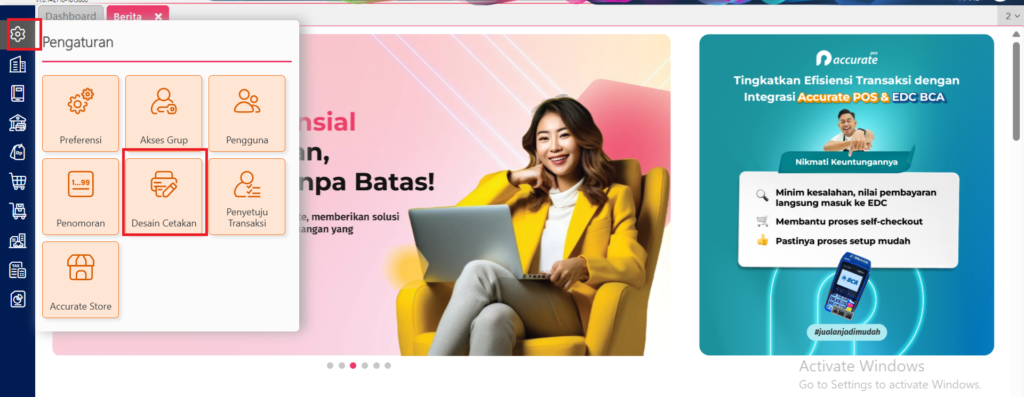
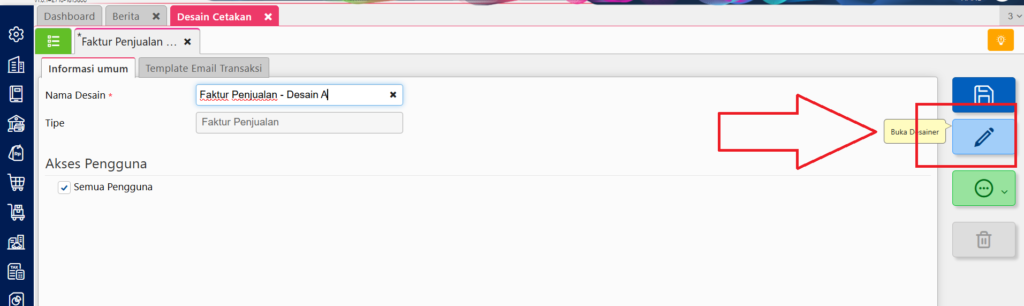
Buka menu Pengaturan → Desain Cetakan. Pilih desain cetakan yang ingin Anda modifikasi, lalu klik Buka Desainer untuk mulai melakukan pengaturan.
2. Atur Kolom Detail Barang
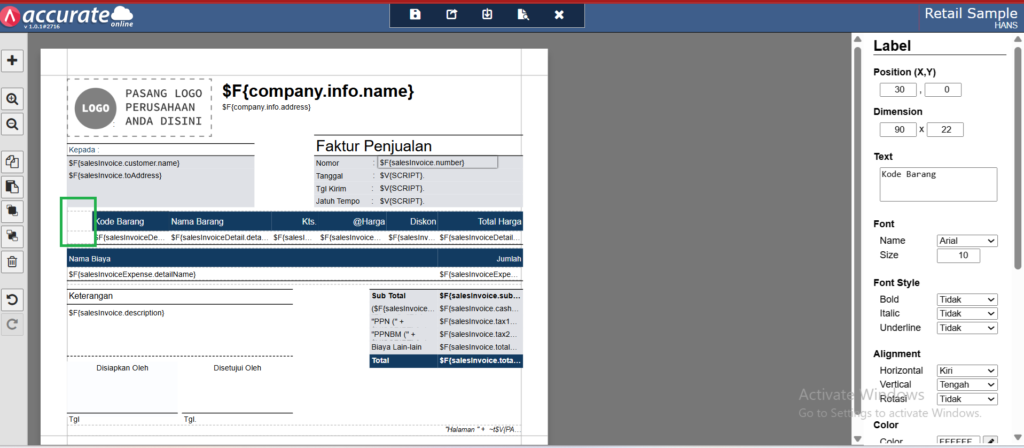
Pada bagian Detail Barang, lakukan pengaturan kolom-kolom agar bisa menambahkan variabel nomor urut. Caranya adalah dengan menyesuaikan Dimension pada masing-masing kolom sesuai dengan ukuran kertas yang digunakan.
3. Tambahkan Label Baru
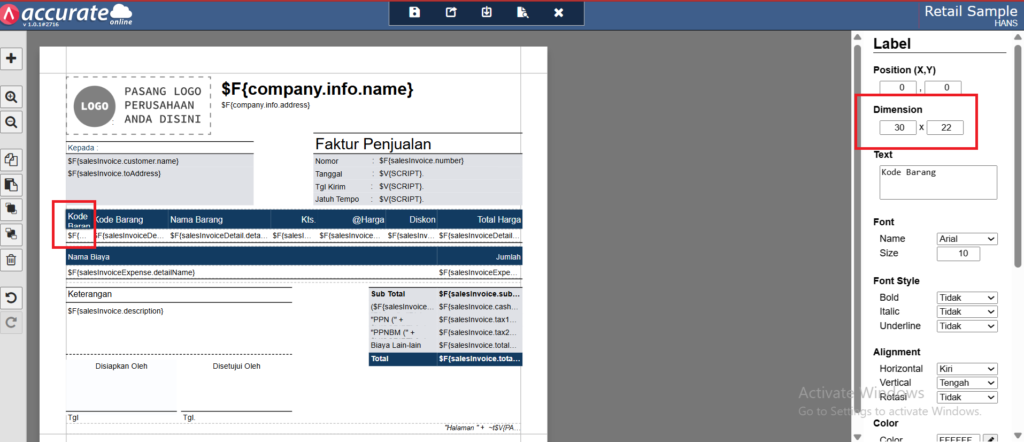
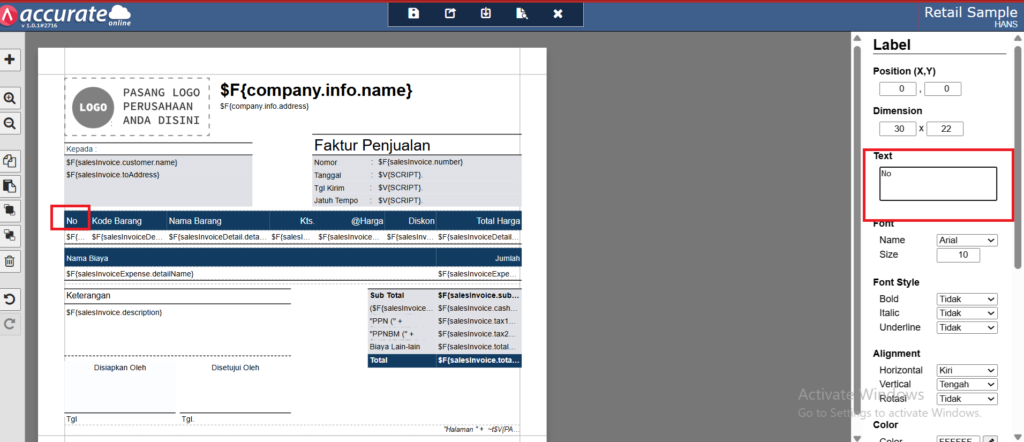
Klik tanda + (add element), lalu pilih Label. Anda juga bisa melakukan copy-paste dari kolom Kode Barang. Setelah itu, letakkan pada posisi kosong yang diinginkan. Ubah judul kolom menjadi No. atau sesuai kebutuhan.
4. Tambahkan Kolom Variabel Urutan
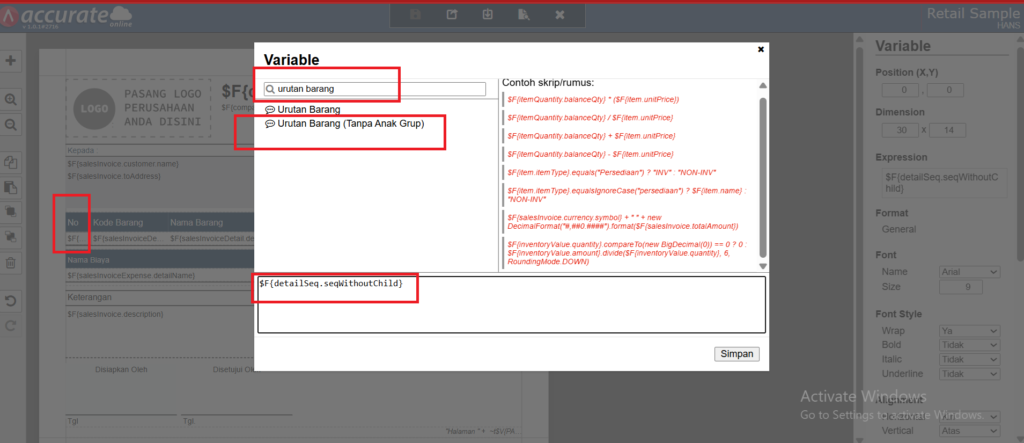
Masih di area yang sama, klik tanda +, pilih Variabel, lalu cari variabel Urutan (Tanpa Anak Grup). Tambahkan variabel tersebut hingga muncul rumus skrip:
$F{detailSeq.seqWithoutChild}
Skrip inilah yang berfungsi menampilkan nomor urut barang grup tanpa menampilkan urutan anak grupnya.
5. Simpan dan Uji Cetakan
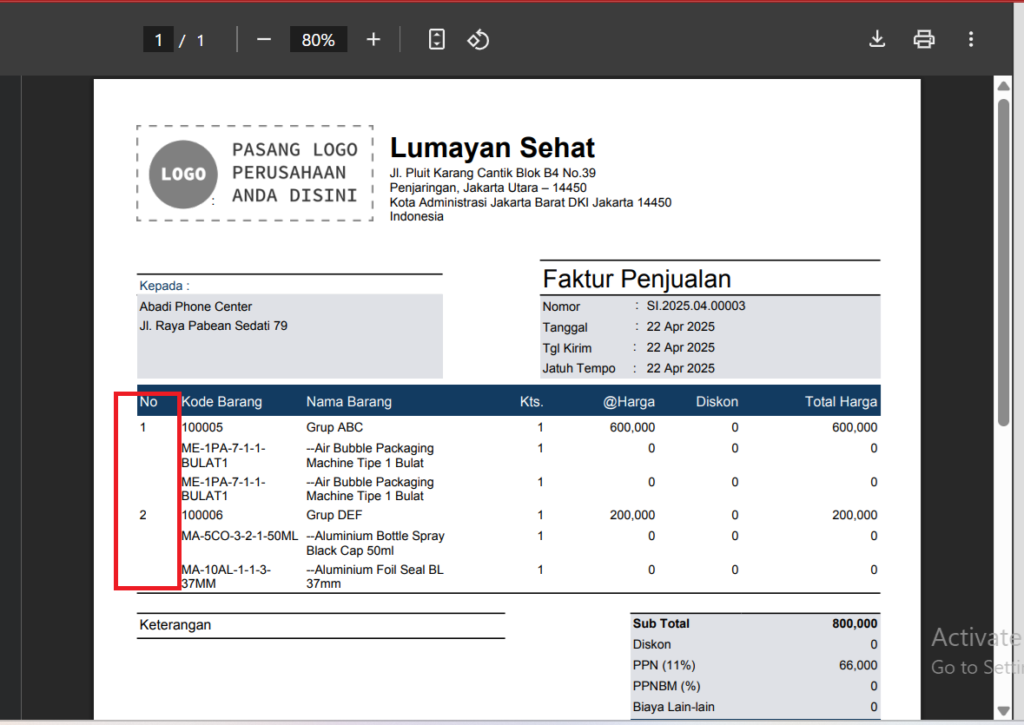
Setelah semua pengaturan selesai, simpan desain cetakan. Coba lakukan preview transaksi yang memiliki barang grup untuk memastikan hasil cetakan menampilkan nomor urut barang sesuai kebutuhan.
Catatan Penting
- Urutan Barang (Tanpa Anak Grup) → hanya mengurutkan barang induk (grup), tidak termasuk detail anak barang.
- Urutan Barang → mengurutkan semua barang, termasuk rincian anak barang grup.
Dengan memahami perbedaan keduanya, Anda bisa menentukan variabel mana yang sesuai dengan kebutuhan dokumen perusahaan.
Kesimpulan
Menambahkan nomor urut barang grup tanpa anak grup di desain cetakan Accurate sangatlah bermanfaat untuk memperjelas laporan transaksi yang menggunakan barang grup. Prosesnya cukup mudah, hanya memerlukan sedikit pengaturan pada desain cetakan dengan menambahkan variabel Urutan (Tanpa Anak Grup).
Jika Anda masih merasa kesulitan atau ingin mengenal lebih jauh tentang fitur-fitur Accurate Software, jangan ragu untuk menghubungi kami.
Kami adalah official partner dari Accurate Software (Accurate Online, Accurate 5, Accurate Lite & Accurate POS). Tim sales professional kami siap membantu Anda dengan:
- Demo produk untuk pengenalan fitur,
- Diskusi pre-sales sesuai kebutuhan bisnis,
- Serta menyediakan FREE trial produk Accurate.
👉 Hubungi kami melalui website Abckotaraya.id atau langsung ke WhatsApp 0851 0199 6526.
Dengan Accurate, pekerjaan akuntansi dan administrasi bisnis Anda bisa lebih mudah, cepat, dan akurat.
Nikmati sensasi rasa unik Emkay Frizz Happy Sour! Jangan lewatkan kesempatan untuk memiliki liquid vape terbaik, pesan sekarang di emkay.id atau vape store terdekat!

